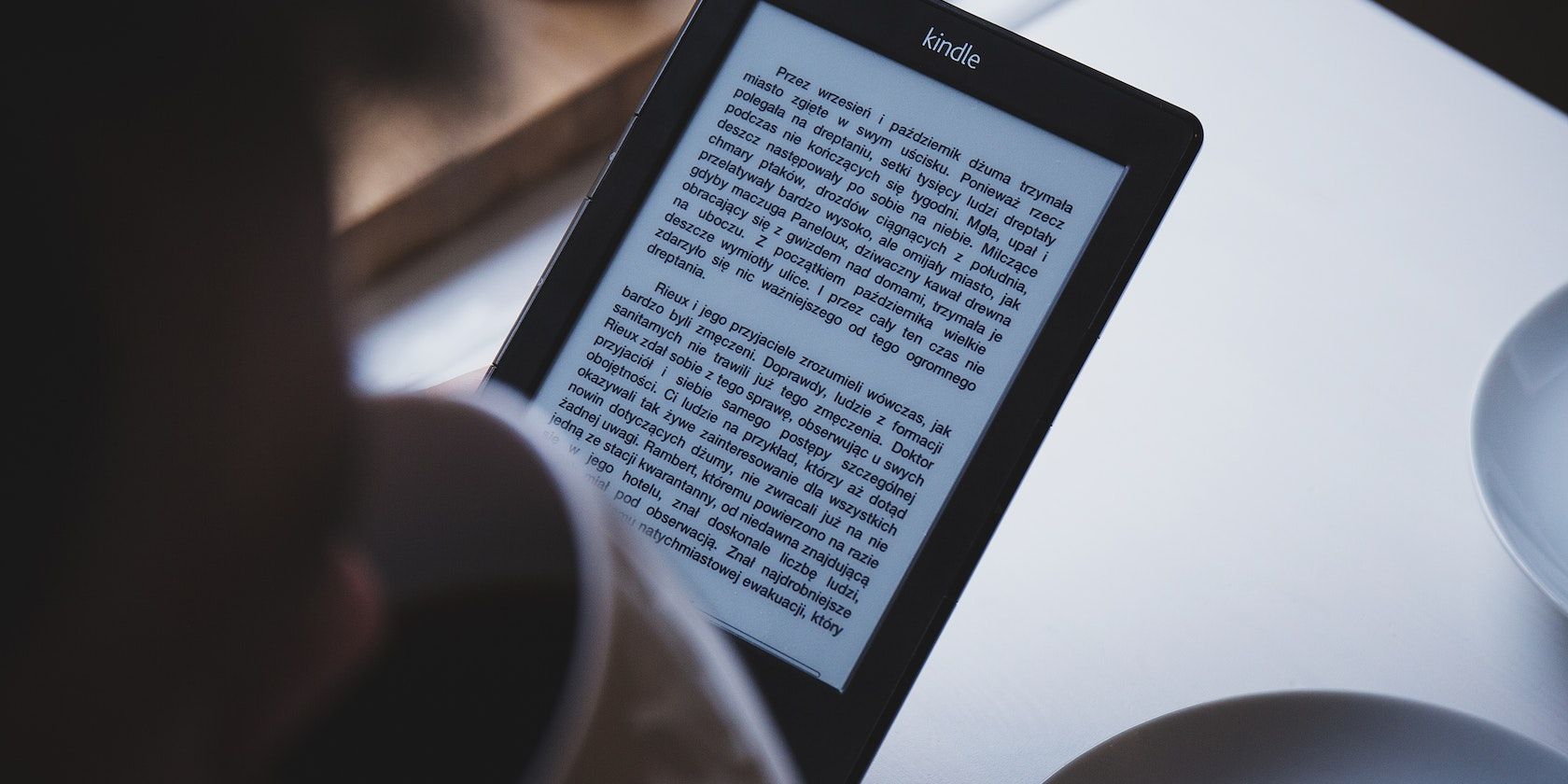آمازون ارسال کتابخانه شخصی کتابهای الکترونیکی شخص ثالث و سایر اسناد را به Kindle از دستگاه Apple شما آسان می کند.
Kindle eReaders بین خوانندگان مشتاق بسیار محبوب هستند. این دستگاه ها دارای کیندل استور داخلی هستند که خرید کتاب را آسان و راحت می کند. با این حال، خوانندگان ممکن است بخواهند کتابخانه دیجیتال یا اسناد شخصی خود را به دستگاه Kindle خود منتقل کنند.
خواه این شامل اسناد شخصی، کاری، تحصیلی یا شاید کتابهای الکترونیکی باشد که از وبسایتهای دیگر دانلود کردهاید، آمازون انتقال محتوا و اسناد شما را به Kindle آسان میکند. در اینجا، شما را از طریق مراحل انتقال مطالب خواندنی به دستگاه Kindle خود راهنمایی می کنیم.
ارسال کتاب الکترونیکی و اسناد به کیندل شما
قبل از ارسال محتوا به Kindle خود، به یاد داشته باشید که همه فرمت های فایل توسط دستگاه های Kindle پشتیبانی نمی شوند. می توانید لیست کاملی از فرمت های فایل پشتیبانی شده را در وب سایت آمازون بیابید. اگر فرمت اشتباهی دارید، می توانید این مشکل را به راحتی با یک مبدل فایل آنلاین برطرف کنید.
هنگامی که کتابها و اسناد شما در فرمت مناسب قرار گرفتند، در اینجا نحوه ارسال آنها به Kindle از دستگاه Apple خود آورده شده است.
در مک
آمازون یک سرویس مبتنی بر ابر به نام Send to Kindle ارائه می دهد که می توانید آن را در مک خود دانلود کنید و به شما امکان می دهد کتاب ها و سایر اسناد را به طور یکپارچه به Kindle خود منتقل کنید. میتوانید فایلها را از طریق برنامه آپلود کنید که با Kindle شما همگامسازی میشود و در کتابخانه شما ظاهر میشود.
انتقال کتاب و اسناد با برنامه Send to Kindle آسان است. به سادگی این مراحل را دنبال کنید:
- برای دانلود برنامه Send to Kindle برای مک خود از صفحه Send to Kindle در آمازون دیدن کنید.
- پس از اتمام دانلود، آن را باز کرده و مراحل نصب را تمام کنید.
- با استفاده از حساب آمازون متصل به Kindle خود وارد شوید.
- اکنون به سادگی فایل های خود را بکشید و داخل برنامه رها کنید.
- دستگاه Kindle خود را در قسمت Delivery Options انتخاب کنید و روی Send کلیک کنید.

یا می توانید فایل را در Finder پیدا کنید، روی آن Control کلیک کنید و گزینه Send to Kindle را از منوی زمینه انتخاب کنید.
در iPhone یا iPad
سرویس Send to Kindle در iOS از طریق اپلیکیشن Kindle نیز در دسترس است، به این معنی که می توانید به راحتی کتاب ها و سایر اسناد را از آیفون خود به کیندل ارسال کنید. در حالی که می توانید به راحتی برنامه Kindle را از اپ استور خود دانلود کنید، اما برای همه مناطق در دسترس نیست. بنابراین، بسته به محل زندگیتان، ممکن است لازم باشد ابتدا کشور App Store خود را تغییر دهید.
پس از دانلود برنامه، مراحل زیر را دنبال کنید:
- برنامه Files را در آیفون خود باز کنید و سندی را که می خواهید ارسال کنید پیدا کنید.
- سندی را که می خواهید ارسال کنید فشار طولانی دهید و اشتراک گذاری را از منوی زمینه انتخاب کنید.
- در میان گزینه های برنامه حرکت کنید و Kindle را انتخاب کنید. اگر برنامه Kindle را پیدا نکردید، روی گزینه More ضربه بزنید و Kindle را انتخاب کنید.
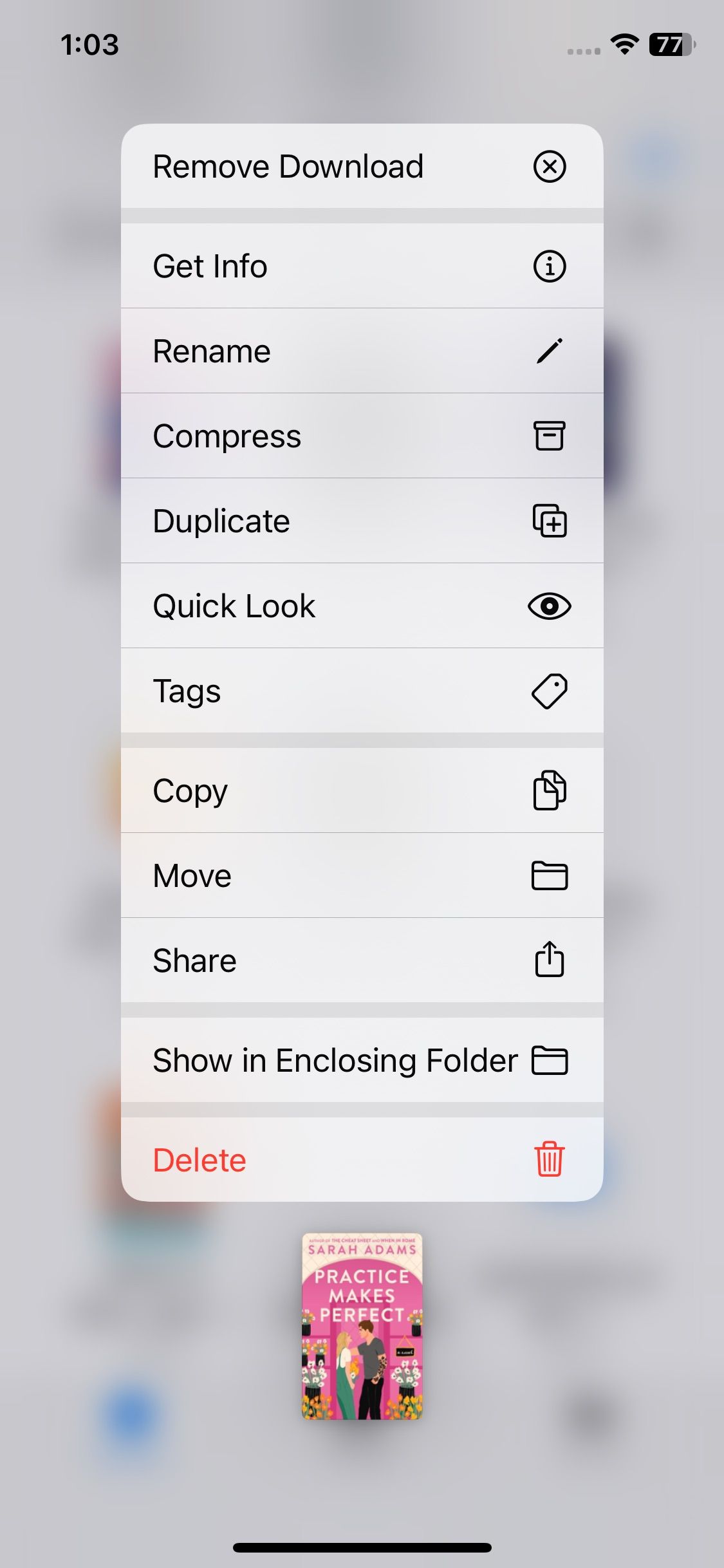
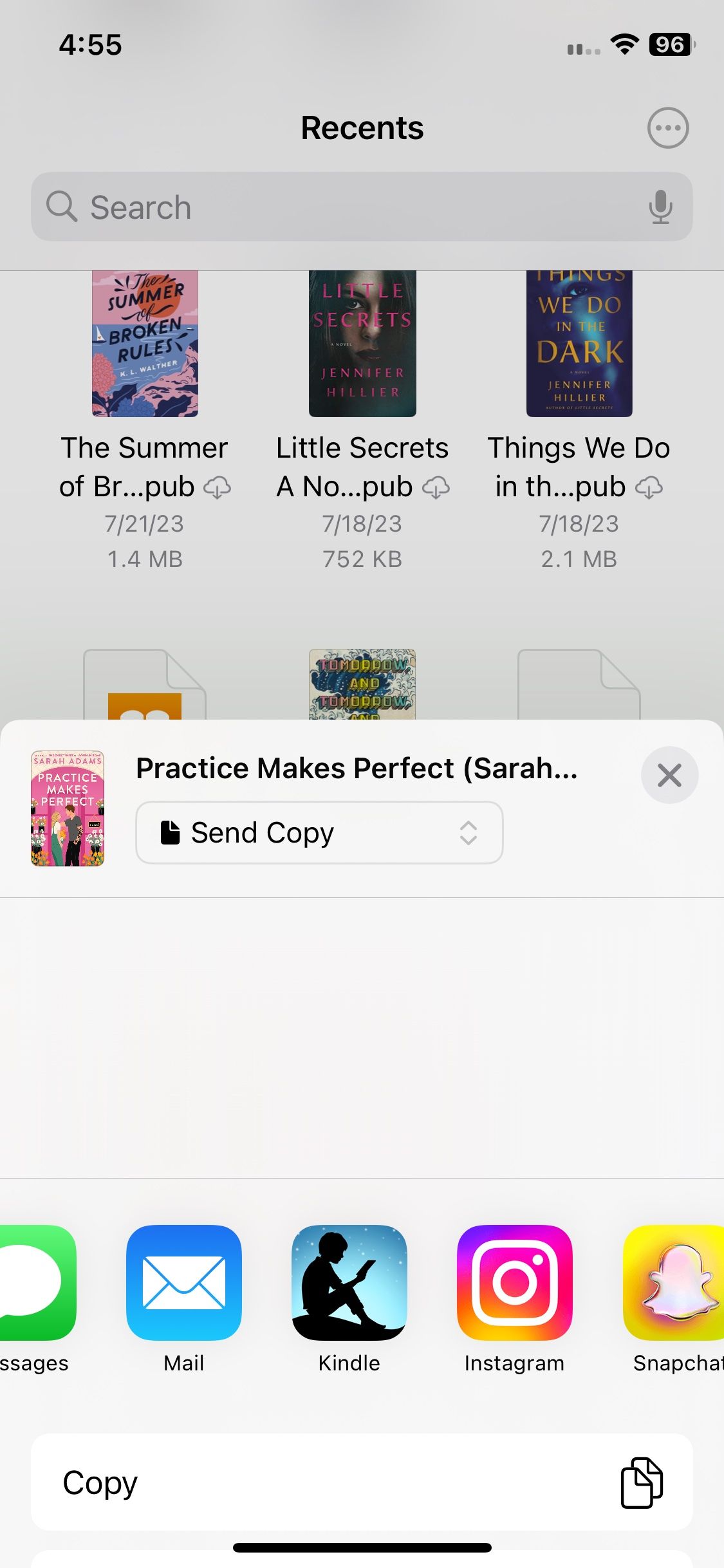
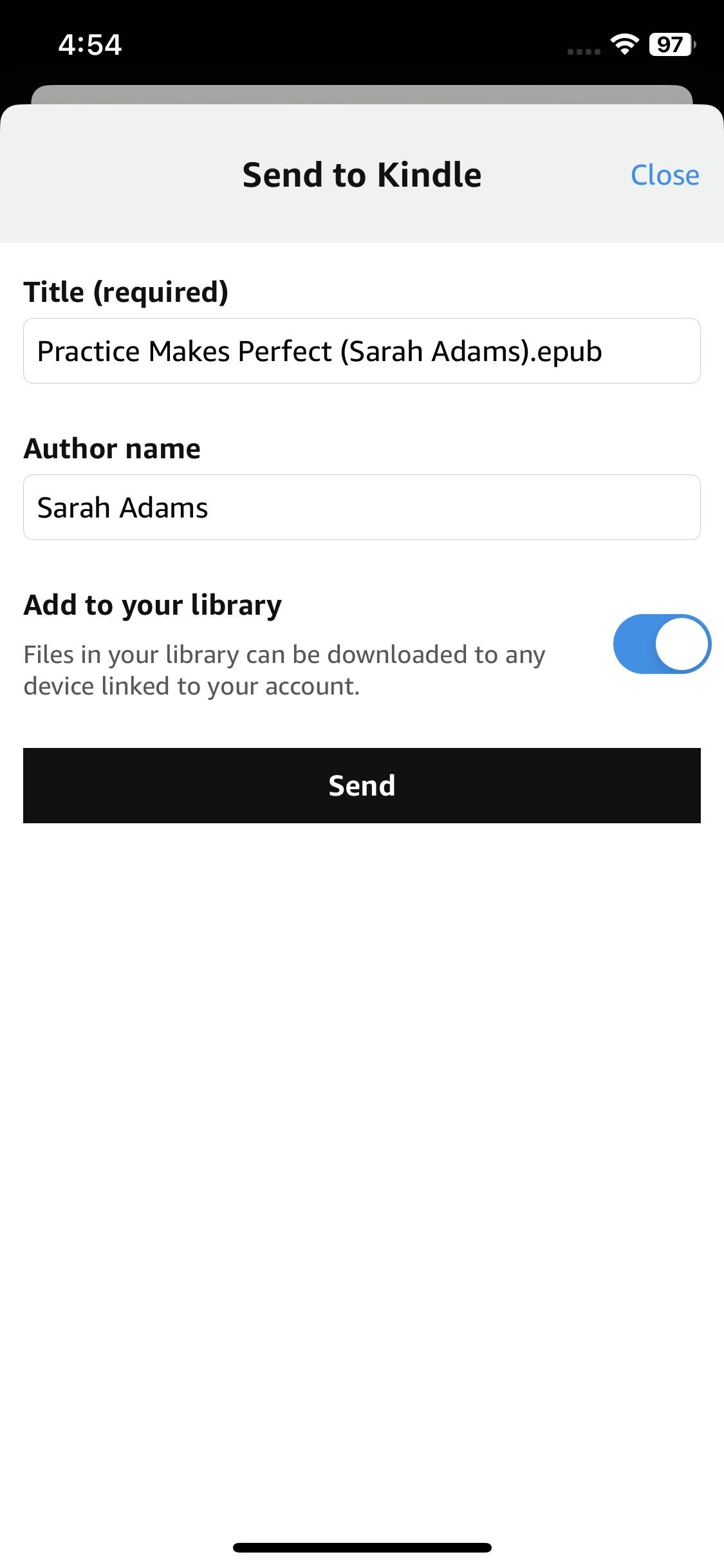
سند شما باید ظرف چند دقیقه در کتابخانه Kindle شما ظاهر شود.
کتابخانه دیجیتال خود را در حال حرکت ببرید
ارسال اسناد به کیندل شما یک فرآیند ساده است. با استفاده از این راهنما، شما باید در کمترین زمان کتابخانه دیجیتال خود را روی کیندل خود داشته باشید.
فقط به یاد داشته باشید که اسناد خود را در قالب سازگار با Kindle ارسال کنید و مطمئن شوید که با حساب آمازون ثبت شده در Kindle خود وارد سرویس Send to Kindle شوید.